剪映怎样把两个视频上下拼接并同框播放
1、点击打开剪映。
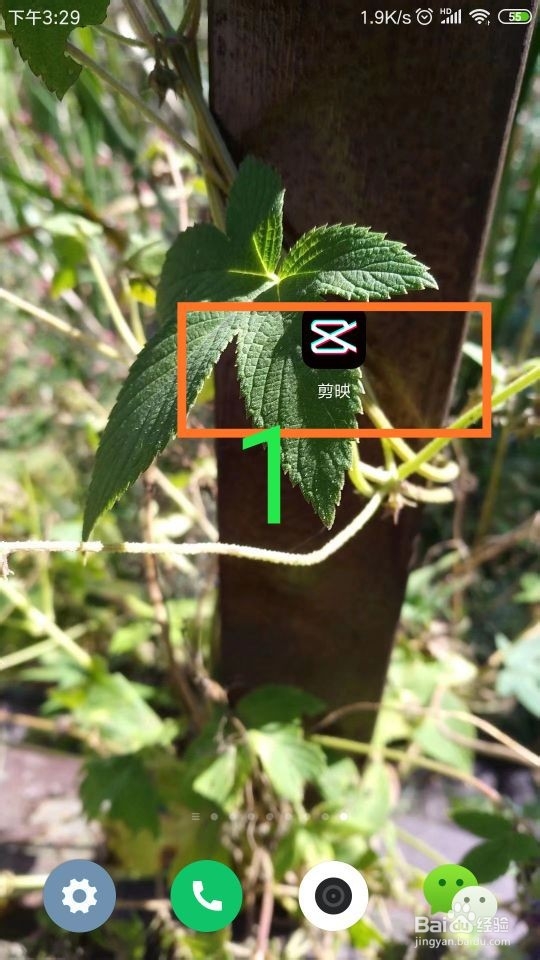
2、点击页面上方的“开始创作”。
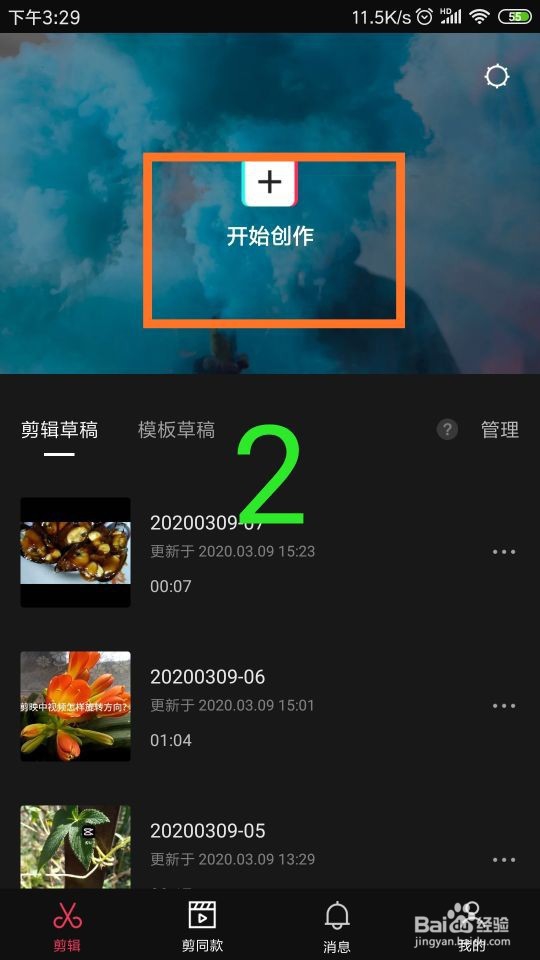
3、在素材库中,点击选择视频素材,添加到项目。
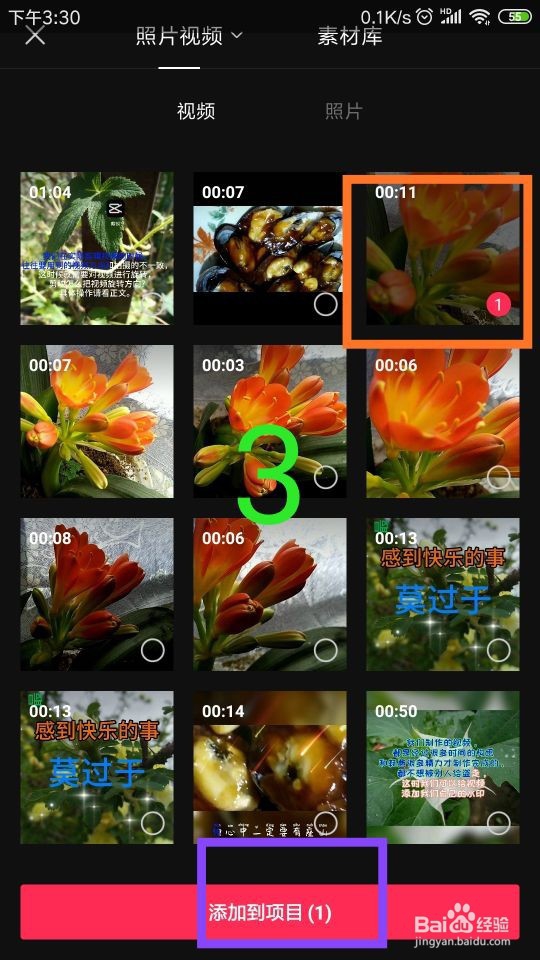
4、视频添加好之后,调整比例为1:1。
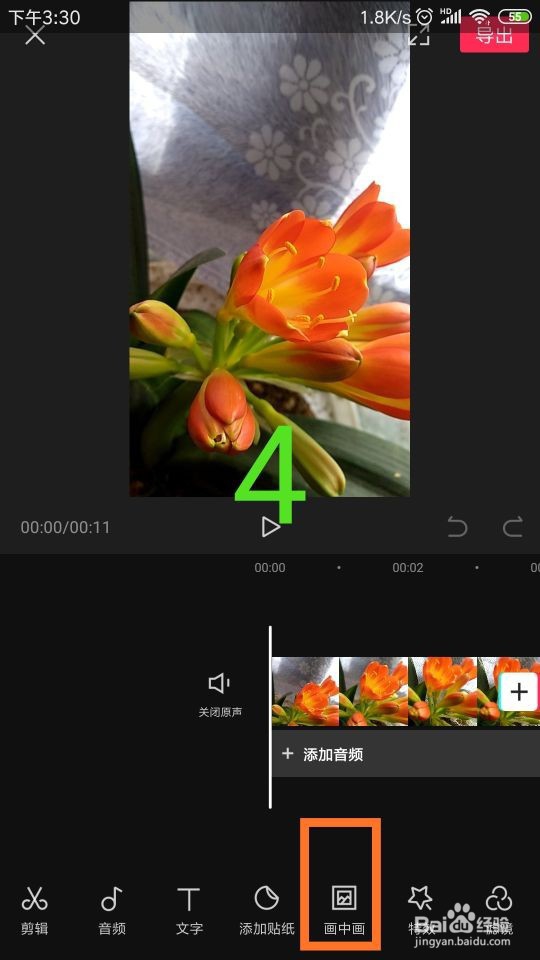
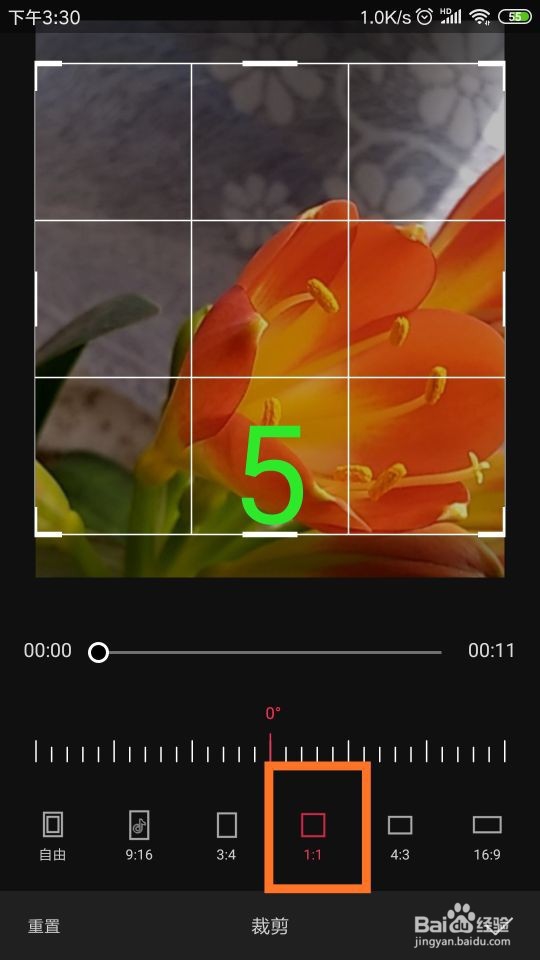
5、点击页面下方的“画中画”标志,点击“新建画中画”。
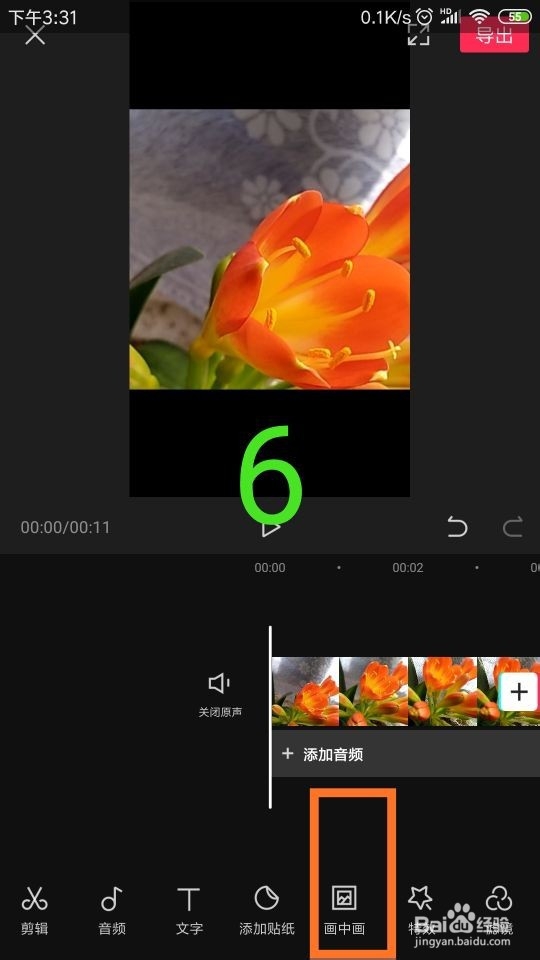
6、点击选择另一段视频添加到项目。
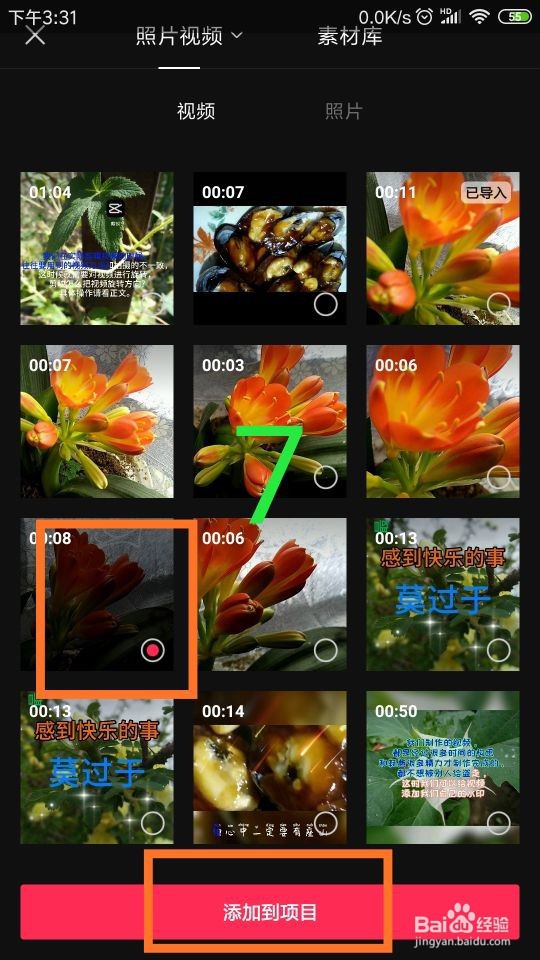
7、分别调整两段视频的位置和播放长度。

8、调整好之后,点击导出即可。
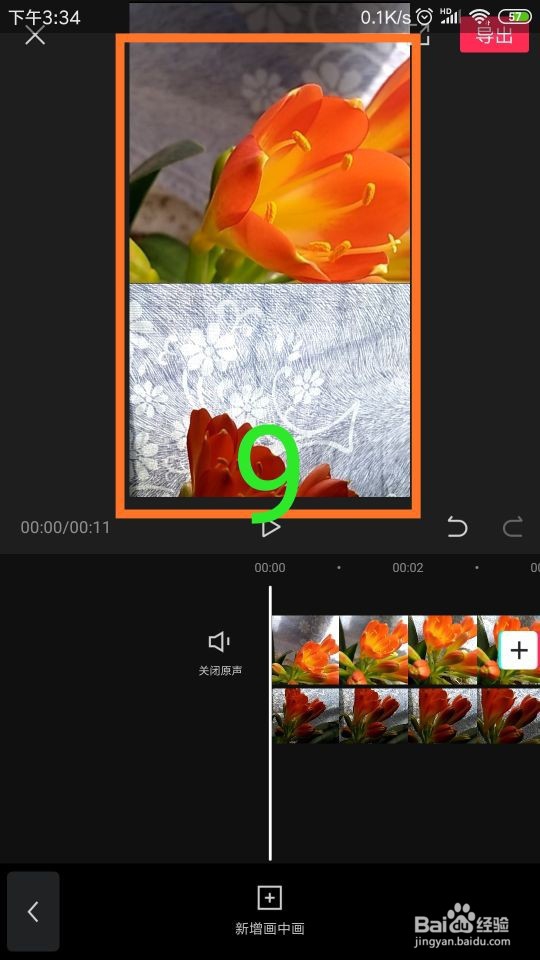
1、打开剪映。
2、点击开始创作。
3、先选择一个视频,添加到项目。
4、在视频编辑界面,点击比例选择1:1。
5、点击画中画,添加另一个视频。
6、调整视频的位置,保存。
声明:本网站引用、摘录或转载内容仅供网站访问者交流或参考,不代表本站立场,如存在版权或非法内容,请联系站长删除,联系邮箱:site.kefu@qq.com。
阅读量:65
阅读量:125
阅读量:167
阅读量:195
阅读量:64